
Pues ya tenemos contraseñas seguras (puedes ver un truco para crearlas AQUÍ) y guardadas en un gestor para no tener que recordarlas (aunque siempre es conveniente) que puedes ver AQUÍ cómo se usa. Ya estamos seguros de que nadie va a acceder a nuestro correo o a nuestra red social. ¿Eso crees? Los ordenadores de los proveedores de los servicios donde se almacenan nuestras contraseñas son atacados constantemente o pueden conseguirlas engañándonos (ingeniería social) o simplemente estando detrás de nosotros cuando la escribimos (shoulder surfing) y así entrar a tu cuenta sin tu permiso.

Para evitar este problema, lo mejor es activar un acceso en dos pasos a los servicios. Como siempre, cualquier avance en seguridad implica un retroceso en comodidad, pero esto es inevitable si queremos poner impedimentos a los ciberdelincuentes. O a los curiosos.
La verificación en dos pasos consiste en que, una vez escrita la contraseña se recibe un mensaje en nuestro móvil pidiendo confirmación. Es lo que hace (o debería hacer) una entidad bancaria en una transacción: además de habernos identificado y de haber puesto nuestra clave secreta debemos escribir un código de confirmación en nuestro móvil.

Muchos servicios, aparte de los bancos, disponen de este sistema. Suele consistir en el envío de un código al número de móvil que demos para introducirlo además de la contraseña. Así, si alguien está tratando de entrar, nos llegará un aviso sin que lo hayamos pedido y eso nos indicará un intento de acceso no deseado. Estos son dos ejemplos de cómo activar la verificación en dos pasos, de Facebook y Gmail.
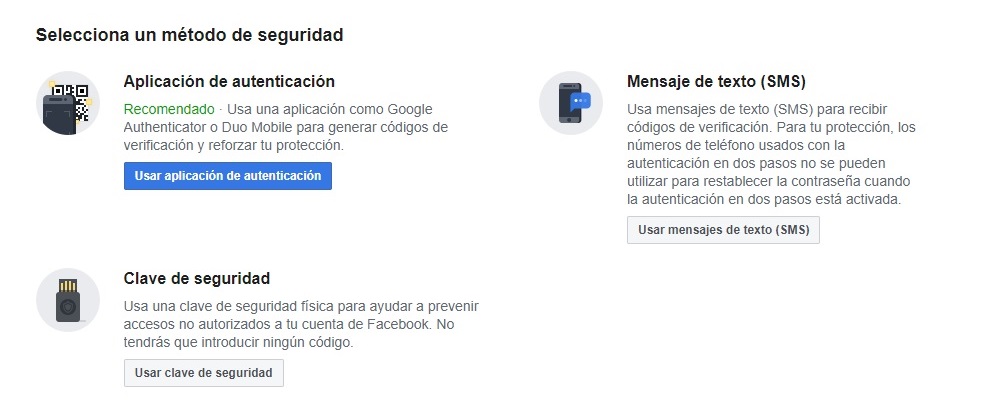
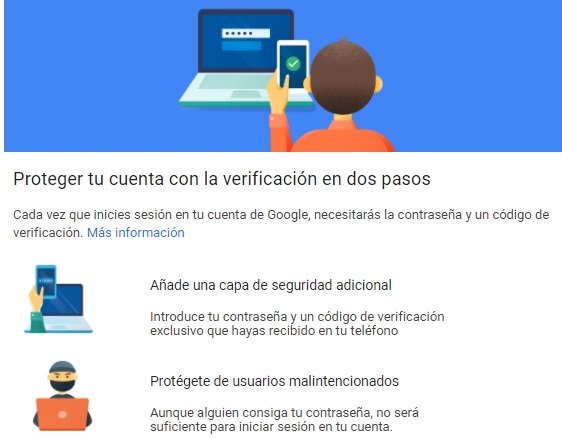
Esta autenticación en dos pasos puede hacerse de varias formas y cada uno de los servicios tiene su método, no suele ser posible escogerlo:
- Un código único que el usuario conoce y que define previamente. Una especie de contraseña pero normalmente más sencilla. En este caso, el servicio pide que se introduzca ese código que siempre es el mismo.
- Un código que el servicio genera aleatoriamente, diferente para cada ocasión, y que recibimos en nuestro teléfono: ya sea por correo electrónico o en una aplicación específica que lo genera
- Confirmando en el móvil que somos nosotros.
Veamos cómo funciona en Gmail. Cuando trato de entrar en un ordenador con mi cuenta, aunque ponga la contraseña correcta nos mostrará un mensaje diciendo que usemos nuestro móvil, donde también tenemos la misma cuenta, para permitir el acceso. Si tocamos Sí, soy yo en el móvil, se nos dará permiso para entrar. Así, aunque un extraño averiguara nuestra contraseña, no podría entrar porque nos saltaría en el móvil la advertencia y no le daríamos permiso.

Además, si nos salta el mensaje y no nosotros no estamos tratando de entrar, nos daríamos cuenta de que alguien está tratando de entrar a la cuenta sin nuestro consentimiento.
Un último consejo sobre la verificación en dos pasos o doble factor, que también se llama así:
Asociad esta verificación al número de teléfono móvil y no al propio aparato. El mensaje que vimos antes lo envían al dispositivo pero, si el móvil se estropea, rompe o pierde, si no podemos usarlo, siempre tenemos la opción de pedir que se nos mande un código a nuestro número de teléfono.

Por supuesto Bitwarden (que vimos cómo se configura y usa AQUÍ) dispone también de la opción de la autenticación en dos pasos. Para activarla debemos ir a los Ajustes y buscar la opción Autenticación en dos pasos. Al tocar sobre ella nos aparece un mensaje diciendo que nos va a llevar a la web. Aceptamos y seguimos los pasos que allí se nos indiquen.
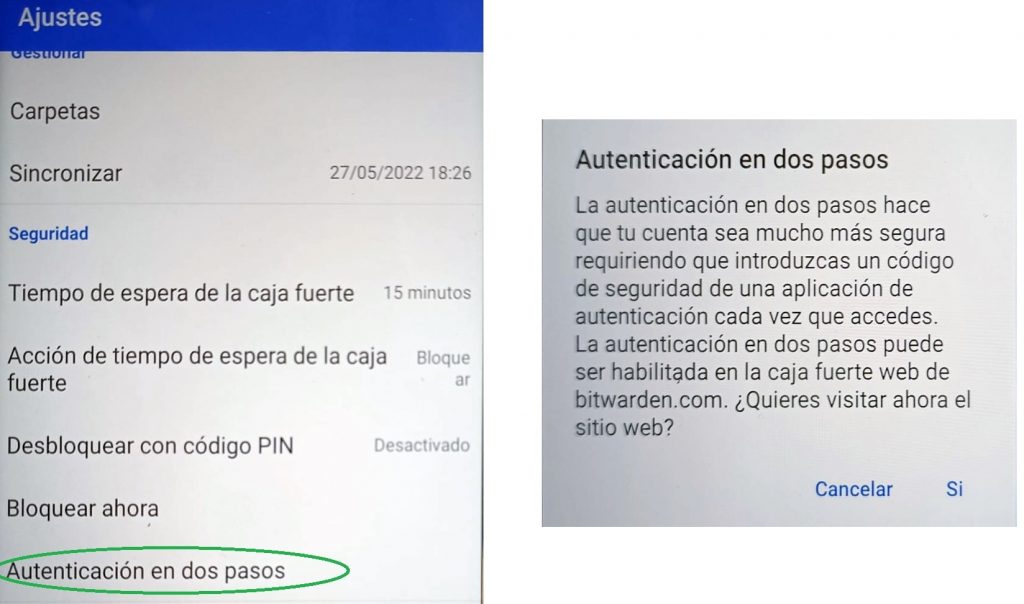
Ya tenemos contraseñas seguras, bien protegidas con el gestor de contraseñas y activado el doble factor. ¿Podemos relajarnos ya? ¡¡POR SUPUESTO QUE NO!! Sólo hemos dado el primer paso del largo camino de la ciberseguridad. Pero que esto no nos desanime: que el camino sea largo no significa que no vaya a ser divertido recorrerlo y, sobre todo, ya lo hemos empezado. ¿Ha sido duro? Seguro que no.
¡¡Sigamos adelante que queda mucho por descubrir y disfrutar!!
